Su Apple Watch es un dispositivo práctico con varias funciones de salud y estado físico que le permiten controlar sus actividades diarias y realizar un seguimiento de los signos vitales. Además, su Apple Watch también actúa como una extensión de su iPhone al permitirle recibir llamadas, enviar mensajes y estar al tanto de sus notificaciones, entre otros.
Si bien recibir y mirar sus notificaciones en su muñeca es más conveniente, a veces puede volverse intrusivo y distraer. A continuación, cubriremos consejos para ayudarlo a minimizar sus notificaciones de Apple Watch para un día tranquilo.
Tabla de contenido
1. Aproveche la función de enfoque
Focus es una función útil en los dispositivos Apple que le permite silenciar temporalmente notificaciones específicas durante un período definido, lo que le permite mantenerse concentrado y disfrutar de un día tranquilo y consciente. Puede personalizar Focus para permitir notificaciones de aplicaciones y contactos seleccionados.
Su Apple Watch tiene varios modos de enfoque preestablecidos que puede seleccionar según sus necesidades. A continuación, le mostramos cómo habilitar Focus en su Apple Watch:
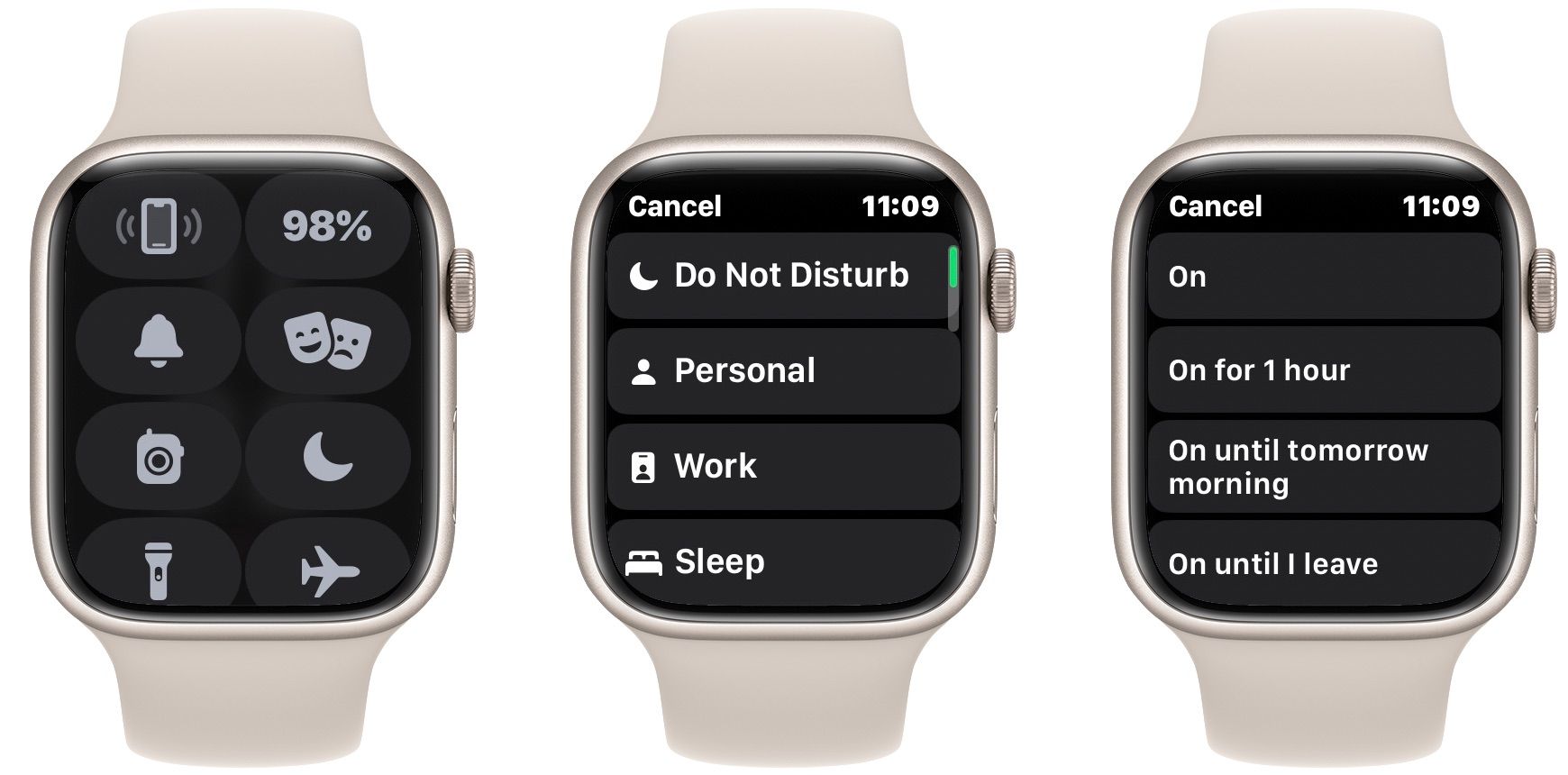
Recuerde que Focus se sincroniza en todos sus dispositivos Apple, por lo que se aplicará la misma configuración a todos sus dispositivos.
2. Desactiva los recordatorios de stand
Permanecer sentado o inactivo durante un período prolongado puede ser malo para su salud y, como insinuamos anteriormente, su Apple Watch tiene algunas funciones útiles que pueden ayudarlo a mejorar su salud y bienestar general. Una de estas características son los anillos de actividad que monitorean actividades específicas. Esto incluye el anillo Stand (el anillo azul) que registra la frecuencia con la que te paras y te mueves a lo largo del día.
Debe estar de pie durante al menos un minuto durante 12 de las 24 horas para cerrar su anillo de Stand para ese día. Tu Apple Watch te recordará que te muevas si has estado sentado durante los primeros 50 minutos de una hora. Sin embargo, esto puede convertirse rápidamente en una molestia y una distracción cuando se concentra en el trabajo o en otra cosa.
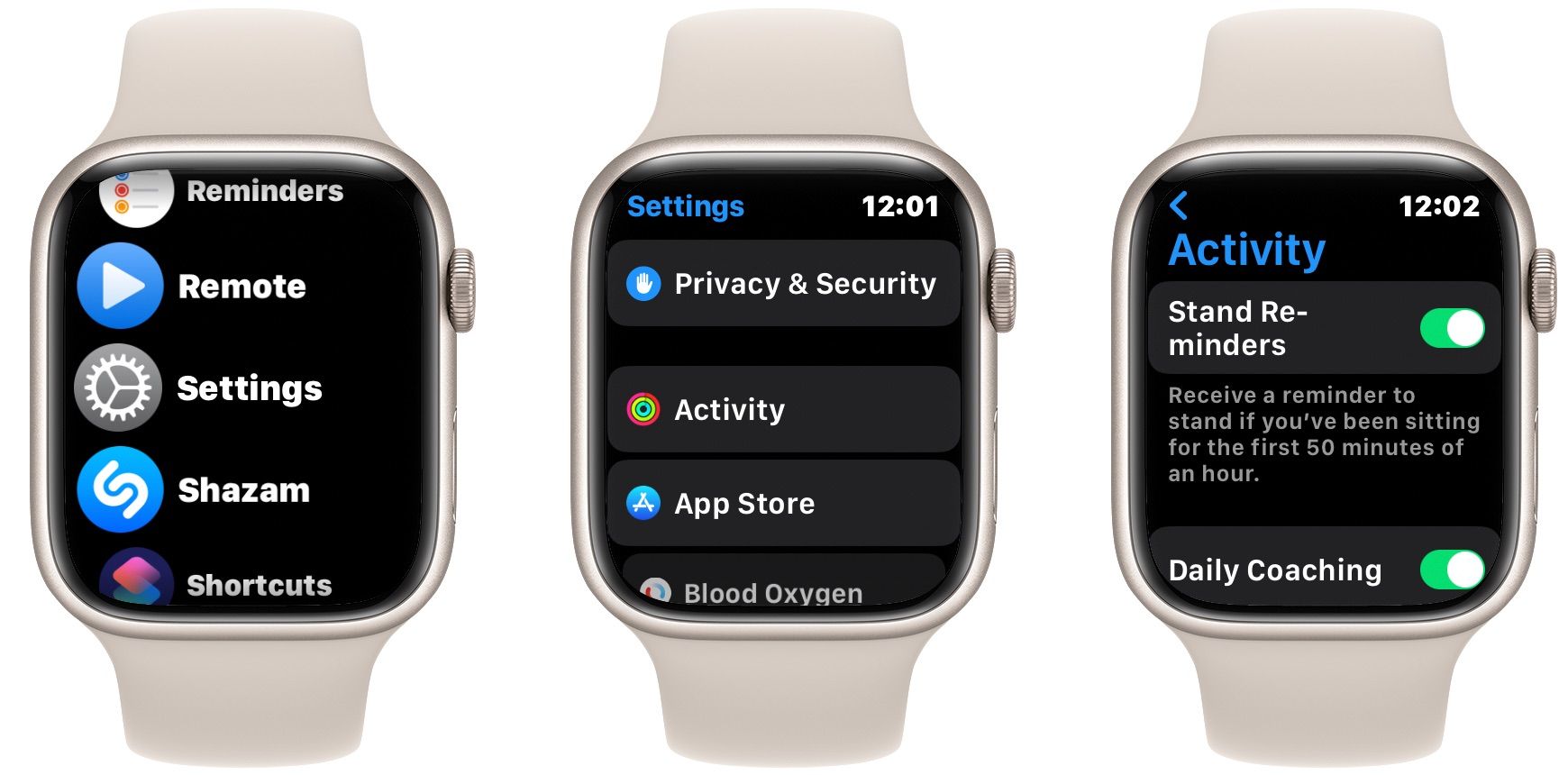
Para desactivar las notificaciones de Time to Stand en su Apple Watch, presione Digital Crown e inicie la aplicación Configuración. Luego, desplácese hacia abajo hasta Actividad y desactive Recordatorios de pie. Mientras esté en este menú, también puede deshabilitar otras notificaciones de actividad, como el entrenamiento diario, la consecución de objetivos, los desafíos especiales y las notificaciones de actividades compartidas.
3. Deshabilitar recordatorios de atención plena
Al igual que el recordatorio Stand, su Apple Watch también lo alienta a que se tome unos minutos al día para concentrarse en su respiración. Este simple ejercicio puede ayudar a reducir el estrés y promover la atención plena. Si bien puede parecer contradictorio desactivar un recordatorio que lo alienta a estar atento, hay momentos en que las notificaciones pueden interrumpir su flujo.
Para desactivar los recordatorios de Mindfulness en su Apple Watch, esto es lo que debe hacer:
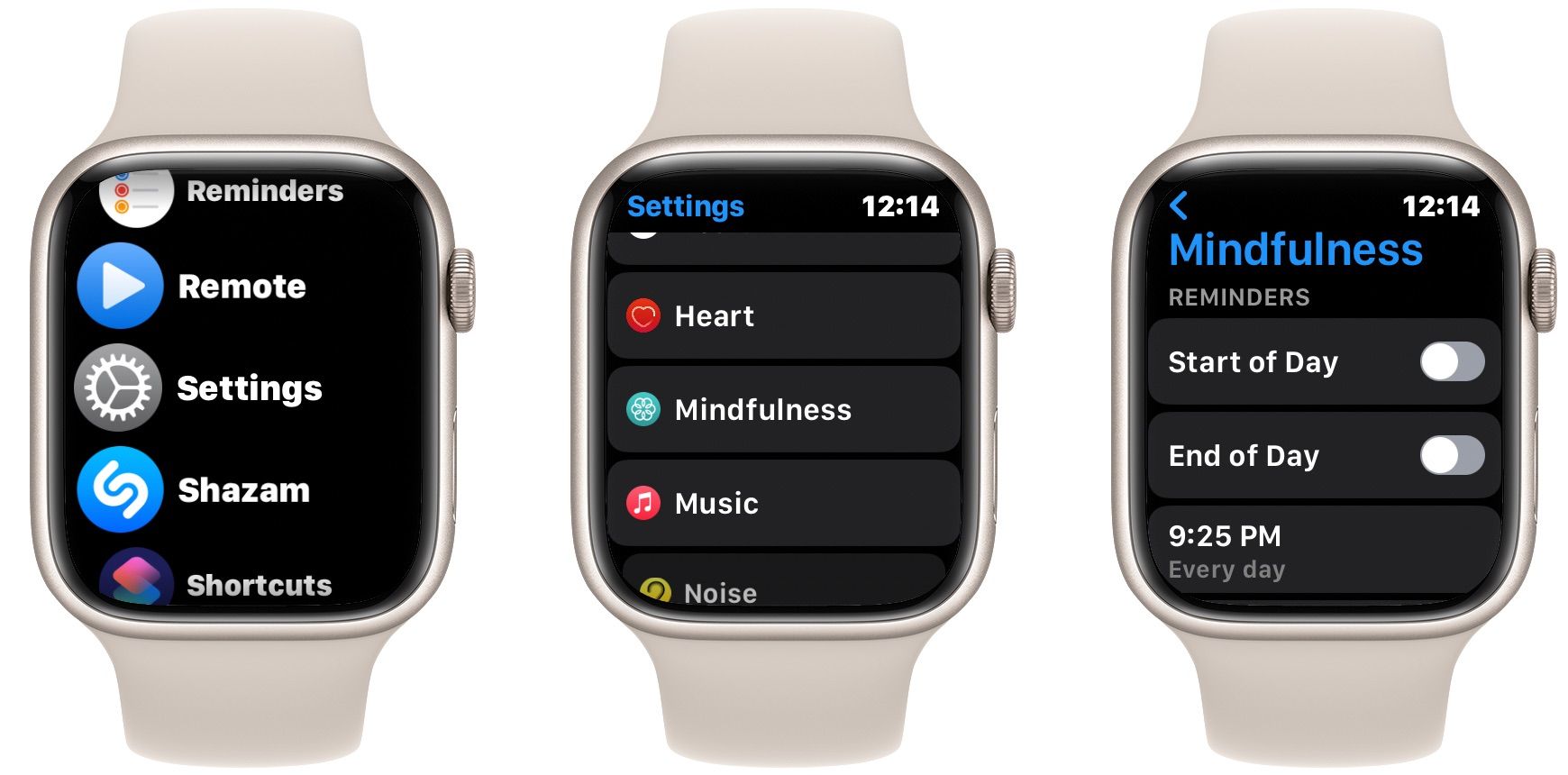
4. Habilite el modo silencioso o teatro
En su mayor parte, recibir notificaciones en su Apple Watch aún distrae menos que recibirlas en su iPhone, ya que puede mirar su muñeca para ver si tiene alguna alerta y no puede disfrutar de una sesión de desplazamiento sin sentido de Twitter o TikTok. Sin embargo, el sonido que hace tu Apple Watch cada vez que recibes una notificación puede ser abrumador y molesto.
Además, teniendo en cuenta que su Apple Watch se sienta en su muñeca y siempre está sobre usted, es más conveniente silenciar el sonido y confiar en las vibraciones para alertarlo sobre una notificación. Para silenciar su Apple Watch, deslice hacia arriba desde la esfera del reloj para revelar el Centro de control. Luego, toque el ícono de la campana para habilitar el modo silencioso.
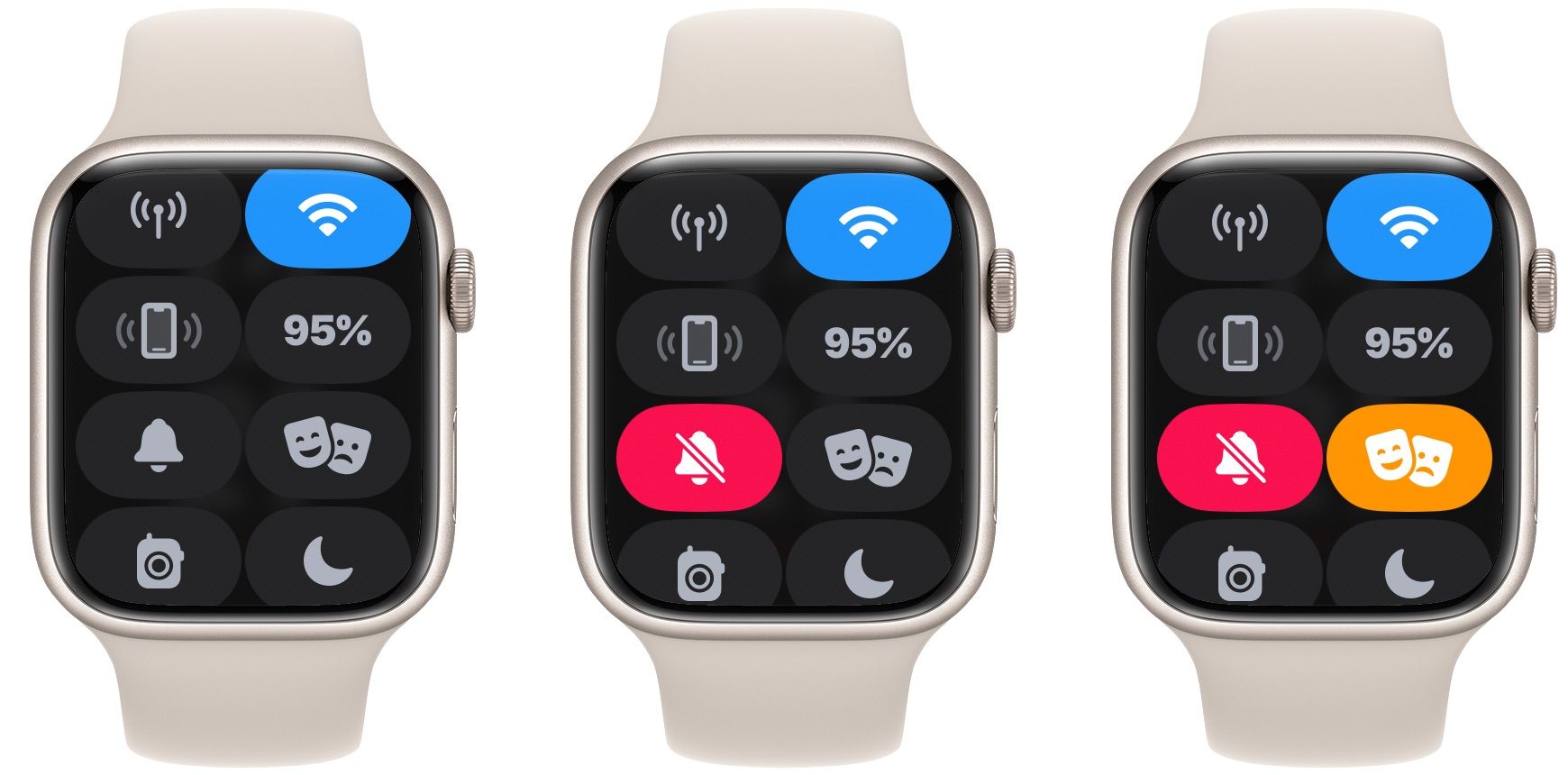
Además, puedes usar el modo teatro, que silencia tus notificaciones y evita que tu pantalla se ilumine al levantar la muñeca. Esto es ideal cuando estás viendo una película en un cine. Deslice hacia arriba desde la esfera del reloj y toque el ícono del modo teatro (el ícono con dos máscaras) para habilitarlo.
Todavía puede tocar la pantalla o presionar Digital Crown para activar su Apple Watch cuando el modo Teatro está activado.
5. Personalice las alertas hápticas y la cubierta para silenciar los sonidos
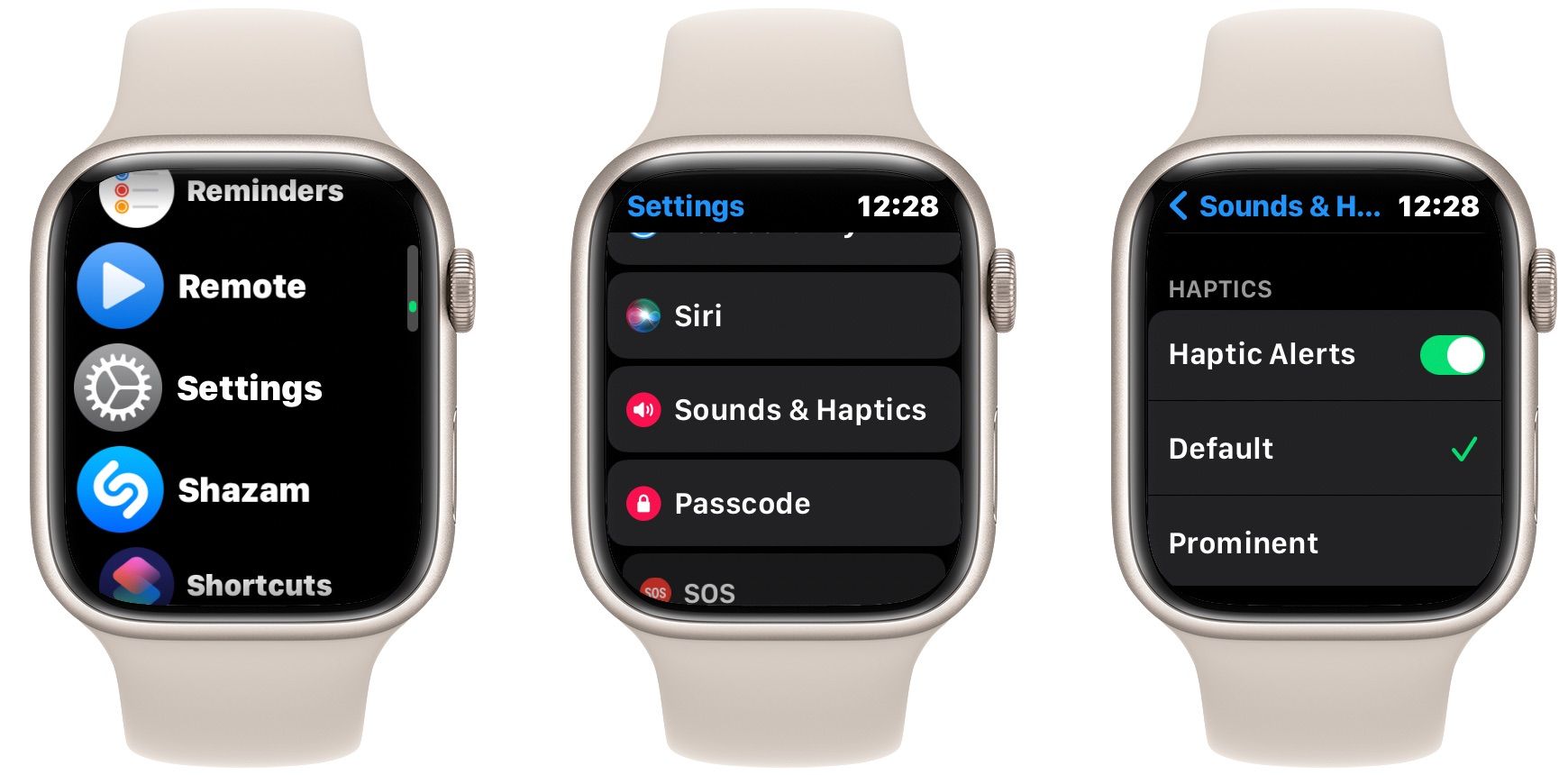
Si siente que la retroalimentación háptica de su Apple Watch es demasiado fuerte o frecuente, puede reducir su fuerza o apagarla por completo. Para personalizar las alertas hápticas, vaya a Configuración > Sonidos y hápticas. Toque Predeterminado en HÁPTICOS (mientras el interruptor Alertas hápticas está activado) para vibraciones más débiles. Alternativamente, desactive las alertas hápticas para deshabilitar las vibraciones.
También puede habilitar Cover to Mute en el mismo menú para silenciar rápidamente su Apple Watch cuando recibe una notificación. Cuando esta función esté habilitada, use la palma de su mano para cubrir la pantalla de su Apple Watch durante al menos tres segundos para silenciar el sonido cuando reciba una alerta, por ejemplo, una llamada telefónica.
6. Deshabilite los comentarios de voz y eleve para hablar
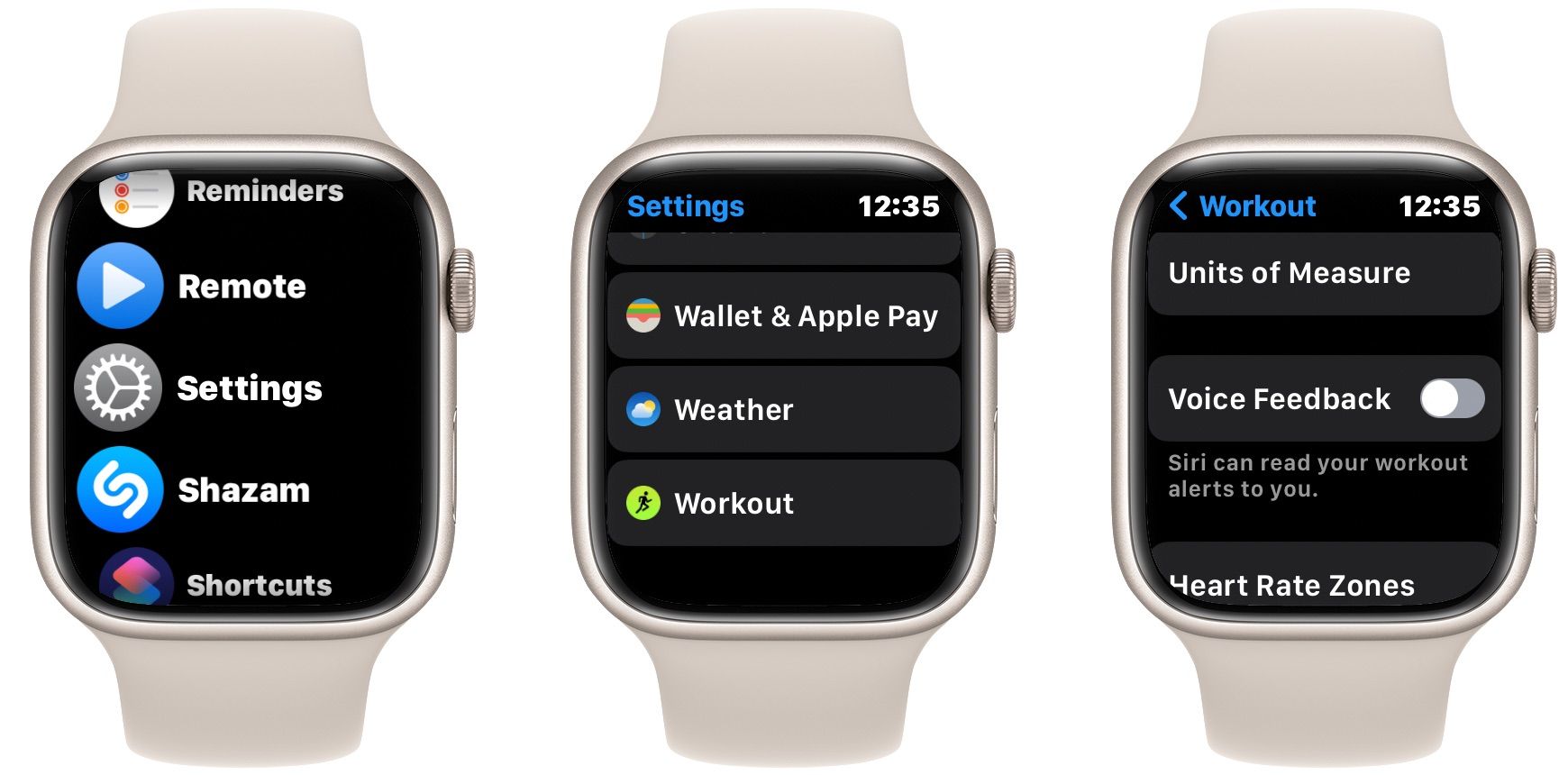
Hacer que Siri lea tus alertas de entrenamiento y anuncie tus hitos de fitness puede interrumpir tu flujo durante un entrenamiento relajante. Si encuentra que esta función lo distrae, puede evitar que Siri anuncie notificaciones de estado físico en su Apple Watch yendo a Configuración> Entrenamiento y desactivando el interruptor de Comentarios de voz.
Además, si a menudo despierta a Siri accidentalmente cuando levanta la muñeca y habla, puede desactivarlo yendo a Configuración> Siri y desactivando el interruptor Levantar para hablar.
Disfruta de tu Apple Watch con menos notificaciones
Recibir varias notificaciones en tu muñeca puede ser molesto y molesto. Por suerte, puedes usar estos consejos para minimizar las notificaciones de tu Apple Watch y disfrutar de un día más tranquilo y sin interrupciones. Con menos notificaciones de mensajes o llamadas telefónicas, puede concentrarse en tareas importantes y maximizar su productividad a lo largo del día.
